Strategy ONE
Bloquear tamanho da página
MicroStrategy ONE (junho de 2024) apresenta uma nova configuração de formatação de painel para bloquear o tamanho de página de um painel. Você pode definir proporções pré-definidas ou personalizadas para que o tamanho do painel seja atualizado responsivamente conforme você altera o tamanho do navegador. A proporção comprimento x largura não muda para cada componente na tela.
Configuração do tamanho da página de bloqueio de nível do painel
- Abra o painel que você deseja modificar.
- Escolher Formato > Formatação do painel de . A caixa de diálogo Propriedades de formatação do painel é aberta.
-
Marque a caixa de seleção ao lado de Habilitar tamanho de página bloqueado no Library Web de .
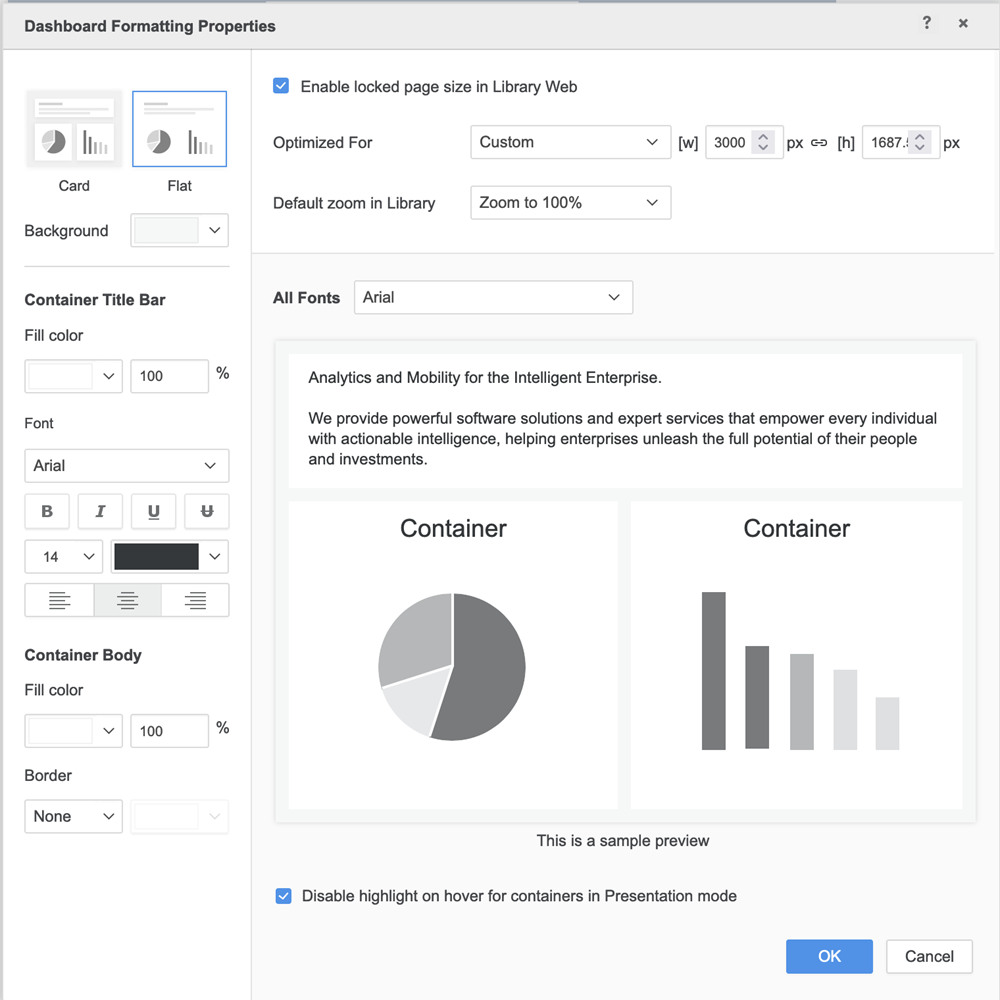
-
Em Otimizado para, escolha um tamanho pré-definido na lista suspensa ou edite a largura e a altura para um tamanho personalizado.
-
Opcionalmente, clique no ícone de link entre [w] e [h] portanto, quando uma largura ou altura é atualizada, a outra é atualizada proporcionalmente.
-
Em Zoom padrão no Library, escolha um comportamento padrão quando o painel for aberto no modo de consumo. Usuários do painel no modo de consumo podem alterar a configuração de exibição de acordo com sua preferência.
Configuração da página de bloqueio no nível do aplicativo
Se você estiver atualizando para MicroStrategy ONE (junho de 2024) de uma versão anterior, se um administrador ativar o componente de aplicativo, os usuários não verão a opção de modo de exibição, a menos que a configuração no nível do painel seja selecionada.
-
Abra a janela Workstation.
-
Conecte-se a um ambiente.
-
No Painel de navegação, clique em Aplicativos.
-
Clique com o botão direito do mouse em um aplicativo e escolha Editar de .
-
No painel esquerdo, clique em Componentes de .

-
Ativar Modo de exibição (somente Web) de .
-
Clique em Salvar.
Modo de exibição
-
Abra um painel no modo de consumo.
-
Expanda a lista suspensa de exibição e escolha uma opção de exibição:

-
Preencher a exibição: Essa exibição preenche a tela inteira. O lado maior do painel que é cortado pela exibição exibirá uma barra de rolagem.
-
Ajustar à exibição: Esta exibição ajusta todos os conteúdos de painel na exibição.
-
Zoom em 100%: O conteúdo da página aumentará conforme o zoom do navegador.
-
Se você exportar para PDF, a exportação usará a configuração definida. Se você usar o modo off-line do Workstation ou uma visualização separada e mostrar dados, o tamanho de papel escolhido pelo autor será aplicado.
Limitações
-
O tamanho de página bloqueado só está disponível no Library Web.
-
Para alguns SVG e visualizações personalizadas, seleção de laço e dicas de ferramentas não funcionarão no Library ou com Android touch.
-
Os seletores da lista suspensa podem ser ajustados dependendo do zoom in ou out.
